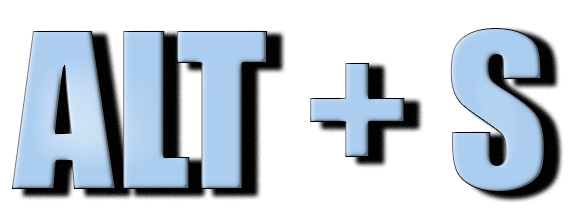Quand on trouve un outil comme Screencastify on sait déjà qu’on va passer une bonne journée, surtout si on est un youtubeur, un blogueur ou autre fana du partage sur internet. Et oui, Screencastify , c’est l’outil que j’ai longtemps cherché pour mon job de blogueur et d’expatrié. Screencastify, permet donc de faire en fait 3 trucs que je pratique régulièrement.
- Enregistrement de vidéo d’écran : Ce qu’on appelle dans notre jargon anglo geek le « screen cast ».
- L’enregistrement de la webcam,
- L’enregistrement d’une fenêtre logiciel ce qui est utile pour faire une demo.
Comment ça marche screencastify.com ?
- Il faut déjà avoir un compte gmail pour s’identifier.
- Il faut aussi utiliser le navigateur chrome.
- Ensuite aller sur le site https://www.screencastify.com et télécharger l’extension.
- Lancer l’extension après installation, normalement vous avez l’icone en haut à droiet de la barre du navigateur comme le montre la figure suivante.

- Il faudra vous identifier (créer un compte) via google, voire autoriser le stockage des vidéos sur google drive ou youtube.
- Vous allez devoir autoriser et choisir le micro et la webcam qui vont servir à faire l’enregistrement.
- Choisir entre TAB (filmer un onglet de chrome) Descktop (filmer un logiciel par exemple) ou Cam (filmer avec la webcam).
- Il est possible de choisir la résolution de la capture et la vitesse d’enregistrement, (dans mon cas, il m’a été proposé 1920×911 et 30 fps (image par seconde) ce qui est déjà une superbe qualité.
- Lancer l’enregistrement « Start Recording ».
- Il est possible de faire des pauses pendant l’enregistrement.
- Une fois qu’on en a fini on tape sur « Stop recording ».
- Une nouvelle fenêtre apparaît pour qu’on puisse visionner la vidéo avant le partage (share) ou la sauvegarde en un format webm. Ce format est lisible avec le player VLC média player qui mon player de base sur tout mes pc.
C’est GRATUIT !
C’est gratuit avec tout de même quelques petites restrictions qui ne gènent personne.
- Limite à 10 minutes de longueur vidéo. (de toute façon on se lasse après 3 minutes).
- Pas de possibilité de rogner la vidéo. (pour passer un message, on s’en fiche un peu)
- Il y aura un petit logo incrusté sur la vidéo (en haut à droite). C’est normal.
Il faudra payer pour supprimer ses restrictions (20 dol une fois seulement) ce qui vaudra peut-être le coup pour des youtubers addict.
Ce qui m’a plu.
- Le fait qu’on ait un outil rapide sous la main pour faire une petite vidéo est vraiment pratique.
- Le fait qu’on ait un 3 en 1 est quand assez cool et jamais vu sur internet jusqu’à aujourd’hui (pour ma part).
- La rapidité pour envoyer une vidéo youtube est top. (ok on peut faire la même chose directement sur youtube pour une vidéo webcam), mais pour le screencast, il faut passer par ce genre d’outil.
En tout cas, c’est pour moi une belle trouvaille. certifié par roget.biz
https://www.screencastify.com
Voilà les trois tests faits pour la démo.